Comment corriger le bug PAGE_FAULT_WITH_INTERRUPTS_OFF Vérification du bogue 0x49
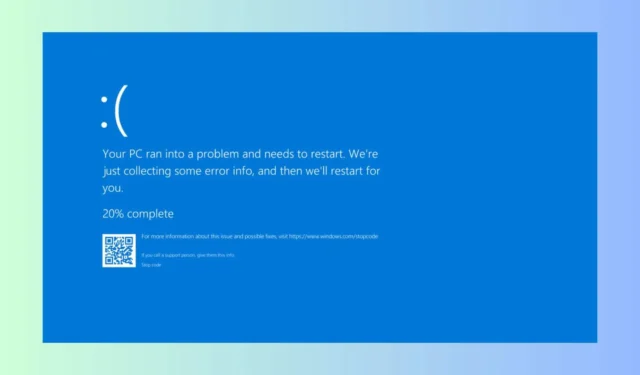
L’erreur d’écran bleu PAGE_FAULT_WITH_INTERRUPTS_OFF a la valeur 0x00000049. Cette erreur indique souvent des problèmes de mémoire, de pilotes ou de fichiers système. Voici quelques solutions éprouvées pour vous aider à remettre votre système sur les rails.
Comment réparer l’écran bleu de la mort PAGE_FAULT_WITH_INTERRUPTS_OFF ?
1. Analyser le crash dump avec WinDbg
- Téléchargez les outils de débogage pour Windows à partir du site Web de Microsoft et installez WinDbg.
- Lancez WinDbg après l’installation.
- Accédez à Fichier > Chemin du fichier de symboles.
- Entrer:
SRV*C:\Windows\symbol_cache*https://msdl.microsoft.com/download/symbols - Cliquez sur OK .
- Allez dans Fichier > Ouvrir le vidage sur incident.
- Accédez à l’emplacement du fichier de vidage (généralement C:\Windows\Memory.dmp ) et ouvrez-le.
- Tapez !analyze -v dans la fenêtre de commande et appuyez sur Enter.
- Attendez que l’analyse soit terminée et examinez la sortie pour déterminer la cause de l’erreur PAGE_FAULT_WITH_INTERRUPTS_OFF.
Ce processus vous aide à identifier la cause première du problème en analysant le vidage sur incident, vous donnant des informations détaillées sur ce qui aurait pu provoquer l’erreur de page avec les interruptions désactivées.
2. Utilisez Driver Verifier pour vérifier les pilotes
- Cliquez sur le bouton Démarrer , tapez cmd et cliquez sur Exécuter en tant qu’administrateur .
- Tapez vérificateur et appuyez Enterpour lancer le gestionnaire de vérification de pilote.
- Sélectionnez Créer des paramètres standard et cliquez sur Suivant.
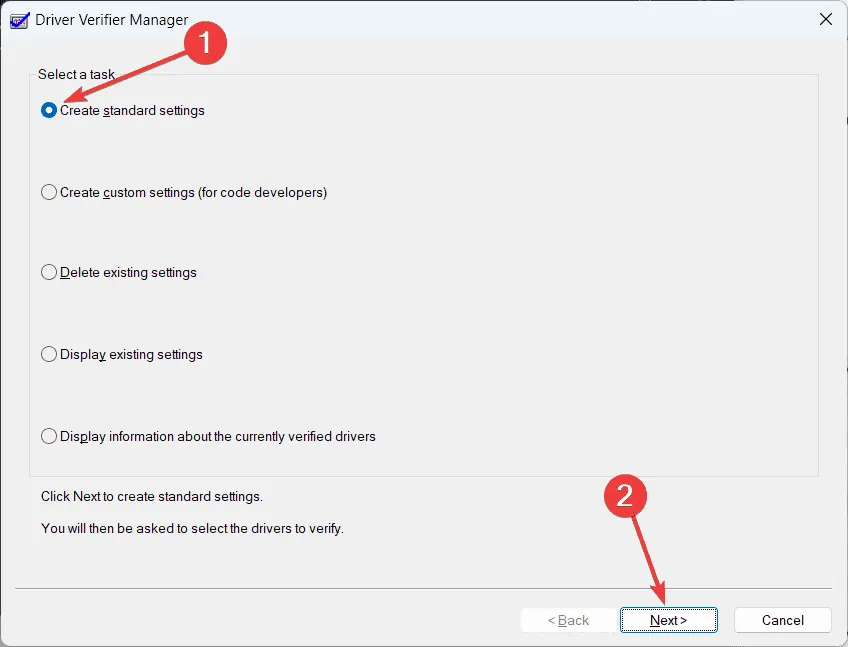
- Sélectionnez Sélectionner automatiquement tous les pilotes installés sur cet ordinateur et cliquez sur Suivant.
- Cliquez sur Terminer et redémarrez votre ordinateur.
Driver Verifier testera vos pilotes pour découvrir ceux qui causent des problèmes, vous aidant ainsi à identifier si un pilote défectueux est responsable de l’erreur.
3. Mettre à jour ou restaurer les pilotes
- Appuyez sur Windows+ Xet sélectionnez Gestionnaire de périphériques .
- Recherchez les appareils avec un point d’exclamation jaune.
- Faites un clic droit sur le périphérique et sélectionnez Mettre à jour le pilote .
- Choisissez Rechercher automatiquement les pilotes pour mettre à jour le pilote.
- Si le problème persiste, faites un clic droit sur l’appareil et sélectionnez Propriétés .
- Accédez à l’ onglet Pilote et choisissez Restaurer le pilote si l’option est disponible.
La mise à jour ou la restauration des pilotes peut résoudre les problèmes causés par des pilotes corrompus ou incompatibles qui peuvent être à l’origine de l’erreur PAGE_FAULT_WITH_INTERRUPTS_OFF. Si le processus automatique ne fonctionne pas, vous devrez peut-être visiter le site Web du fabricant et télécharger le pilote approprié.
4. Exécutez l’outil de diagnostic de la mémoire
- Appuyez sur Windows+ R, tapez mdsched.exe et appuyez sur Enter.
- Choisissez Redémarrer maintenant et recherchez les problèmes .
- Laissez l’outil de diagnostic s’exécuter et redémarrez votre ordinateur une fois terminé.
Les problèmes de mémoire peuvent entraîner des erreurs de page. L’exécution de l’outil de diagnostic de la mémoire recherchera les problèmes de RAM, vous aidant à identifier si une mémoire défectueuse est la cause de votre problème. S’il détecte des problèmes avec un ou plusieurs modules de mémoire, essayez de les réinstaller et/ou de les remplacer.
5. Vérifiez si le disque contient des erreurs
- Cliquez sur le bouton Démarrer , tapez cmd et sélectionnez Exécuter en tant qu’administrateur dans les résultats.
- Tapez chkdsk /f /r et appuyez sur Enter.
- Tapez Y pour planifier une vérification du disque au redémarrage.
- Redémarrez votre PC et laissez la vérification du disque se terminer.
Les erreurs de disque peuvent entraîner des erreurs de page. L’exécution d’une vérification du disque peut identifier et réparer les secteurs défectueux ou les erreurs du système de fichiers qui peuvent être à l’origine de l’erreur PAGE_FAULT_WITH_INTERRUPTS_OFF.
6. Vérifiez et ajustez la mémoire virtuelle
- Appuyez sur Windows+ R, tapez sysdm.cpl et appuyez sur Enter.
- Accédez à l’ onglet Avancé et cliquez sur Paramètres sous Performances .
- Accédez à l’ onglet Avancé et cliquez sur Modifier sous Mémoire virtuelle .
- Assurez-vous que l’option Gérer automatiquement la taille du fichier d’échange pour tous les lecteurs est cochée.
Une gestion appropriée de la mémoire virtuelle peut empêcher les erreurs de page en garantissant qu’il y a suffisamment de mémoire virtuelle disponible pour les processus système.
7. Effectuez un démarrage propre
- Appuyez sur Windows+ R, tapez msconfig et appuyez sur Enter.
- Accédez à l’ onglet Services , cochez Masquer tous les services Microsoft et cliquez sur Désactiver tout .
- Accédez à l’ onglet Démarrage et ouvrez le Gestionnaire des tâches.
- Désactiver tous les éléments de démarrage.
- Cliquez sur OK et redémarrez votre ordinateur.
L’exécution d’un démarrage propre permet d’identifier si les applications ou services d’arrière-plan sont à l’origine de l’erreur PAGE_FAULT_WITH_INTERRUPTS_OFF, en démarrant Windows avec un ensemble minimal de pilotes et de programmes de démarrage.
8. Restaurer le système à un point antérieur
- Appuyez sur Windows+ R, tapez rstrui et appuyez sur Enter.
- Suivez l’assistant pour choisir un point de restauration avant le début du problème.
- Cliquez sur Suivant , confirmez votre point de restauration et cliquez sur Terminer.
La restauration de votre système à un point antérieur peut annuler les modifications récentes qui pourraient avoir provoqué l’erreur PAGE_FAULT_WITH_INTERRUPTS_OFF, apportant ainsi de la stabilité à votre système.
En suivant ces étapes, vous pouvez résoudre efficacement l’erreur PAGE_FAULT_WITH_INTERRUPTS_OFF, améliorant ainsi la fiabilité et les performances de votre système. Pour éviter de futurs problèmes, mettez régulièrement à jour vos pilotes et Windows, et effectuez des vérifications périodiques du système.
Vous pouvez adresser toute question ou suggestion supplémentaire dans la section commentaires ci-dessous.


Laisser un commentaire